Wie zeigt man eine Warnung/Hinweis über BCC an, während Sie in Outlook auf „Allen antworten“ klicken?
Wie Sie wissen, können andere Empfänger Sie nicht sehen, wenn Sie im BCC-Feld einer Nachricht in Outlook sind. Wenn Sie jedoch versehentlich die Funktion „Allen antworten“ verwenden, um auf die Nachricht zu antworten, werden Sie sichtbar. In diesem Artikel stelle ich ein Tool vor, das Sie warnen kann, wenn Sie auf eine Nachricht antworten, während Sie sich im BCC-Feld in Outlook befinden.
Warnung über BCC durch Erstellen einer Regel anzeigen
Warnung über BCC mit Kutools für Outlook anzeigen![]()
Warnung über BCC durch Erstellen einer Regel anzeigen
In Outlook können Sie eine Regel verwenden, um eine Warnung über BCC anzuzeigen.
1. Klicken Sie auf "Start" > "Regeln" > "Regeln und Benachrichtigungen verwalten", dann auf "Neue Regel" unter dem Reiter "E-Mail-Regeln" im erscheinenden Dialogfenster.
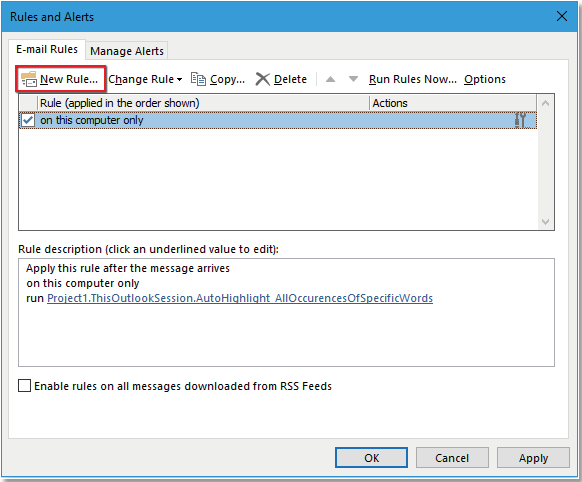
2. Wählen Sie im Dialogfeld "Regel-Assistent" die Option "Regel auf empfangene Nachrichten anwenden", und klicken Sie auf "Weiter".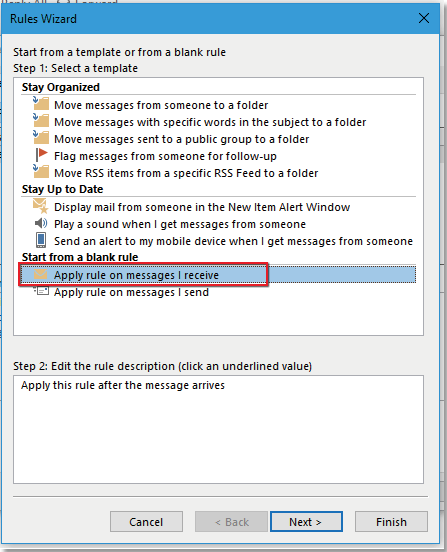
3. Im zweiten Fenster klicken Sie direkt auf "Weiter", es erscheint ein Dialog, der Sie fragt, ob Sie fortfahren möchten. Klicken Sie auf "Ja".
4. Dann aktivieren Sie im dritten Fenster das Kontrollkästchen "Zugewiesen zur Kategorie" in "Schritt 1", klicken Sie auf "Kategorie" in "Schritt 2", um das Dialogfeld "Farbkategorien" zu öffnen, klicken Sie auf "Neu", geben Sie einen Namen ein und wählen Sie eine Kategoriefarbe für diese neue Kategorie aus.
5. Klicken Sie auf "OK" > "OK" > "Weiter", im vierten Fenster aktivieren Sie das Kontrollkästchen "Außer wenn mein Name im An oder Cc-Feld steht".
6. Klicken Sie auf "Weiter", behalten Sie "Diese Regel einschalten" aktiviert, klicken Sie auf "Beenden". Und klicken Sie auf "OK" im Fenster "Regeln und Benachrichtigungen".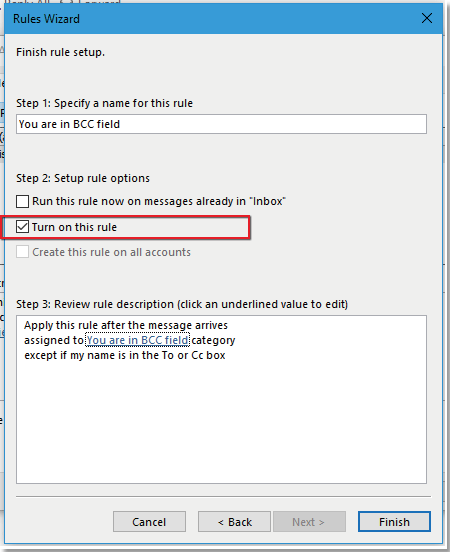
Jetzt wird eine Warnung im Nachrichtenfenster angezeigt, wenn Sie eine Nachricht erhalten und sich im BCC-Feld befinden.
Warnung über BCC mit Kutools für Outlook anzeigen
Die oben genannte Methode ist etwas komplex und schwierig, und in einigen Fällen funktioniert die Regel nicht. Wenn Sie diese Aufgabe einfach und effizient handhaben möchten, müssen Sie nur die "BCC-Warnung"-Funktion von "Kutools für Outlook" aktivieren.
Verabschieden Sie sich von der Unproduktivität in Outlook! Kutools für Outlook macht die Verarbeitung von E-Mails im Batch einfacher – jetzt mit kostenlosen KI-gestützten Funktionen! Laden Sie Kutools für Outlook jetzt herunter!!
Klicken Sie auf "Kutools" > "Optionen".

Im Optionsdialog, unter dem Reiter "Antwort", aktivieren Sie das Kontrollkästchen "Warne mich, wenn 'Allen antworten' auf eine Nachricht, die mich im Bcc hat." und klicken Sie dann auf OK.
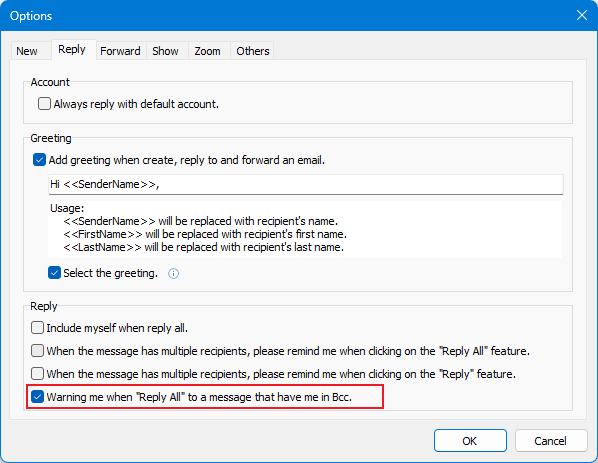
Jetzt wird, wenn Sie auf die Schaltfläche "Allen antworten" klicken, ein Dialogfenster erscheinen, das Sie warnt, wenn Sie sich im BCC-Feld befinden. Klicken Sie auf "Ja", um fortzufahren, oder auf "Nein", um diesen Vorgang abzubrechen.
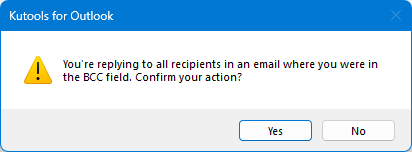
Verwandte Artikel
Beste Office-Produktivitätstools
Eilmeldung: Kutools für Outlook veröffentlicht kostenlose Version!
Erleben Sie das brandneue Kutools für Outlook mit über100 unglaublichen Funktionen! Jetzt herunterladen!
📧 E-Mail-Automatisierung: Automatische Antwort (verfügbar für POP und IMAP)/E-Mail senden planen/Automatische CC/BCC nach Regel beim Senden von E-Mail/Automatische Weiterleitung (Erweiterte Regeln) /Begrüßung automatisch hinzufügen/E-Mails mit mehreren Empfängern automatisch in einzelne E-Mails aufteilen...
📨 E-Mail-Management: E-Mail zurückrufen/Betrugs-E-Mails nach Betreff und anderen Kriterien blockieren/Duplikate löschen/Erweiterte Suche/Ordner organisieren...
📁 Anhänge Pro:Stapel speichern/Stapel ablösen/Stapel komprimieren/Automatisch speichern/Automatisch abtrennen/Automatische Komprimierung...
🌟 Interface-Magie: 😊Mehr schöne und coole Emojis /Benachrichtigung bei wichtigen E-Mails/Outlook minimieren statt schließen...
👍 Ein-Klick-Genies: Allen mit Anhängen antworten /Anti-Phishing-E-Mails/🕘Zeitzone des Absenders anzeigen...
👩🏼🤝👩🏻 Kontakte & Kalender: Stapel Kontakt aus ausgewählten E-Mails hinzufügen/Kontaktgruppe in einzelne Gruppen aufteilen/Geburtstagserinnerung entfernen...
Verwenden Sie Kutools in Ihrer bevorzugten Sprache – unterstützt Englisch, Spanisch, Deutsch, Französisch, Chinesisch und über40 weitere!


🚀 Ein-Klick-Download — alle Office-Add-Ins verfügbar
Dringend empfohlen: Kutools für Office (5-in-1)
Mit einem Klick laden Sie fünf Installationsprogramme gleichzeitig herunter — Kutools für Excel, Outlook, Word, PowerPoint und Office Tab Pro. Jetzt herunterladen!
- ✅ Ein-Klick-Komfort: Laden Sie alle fünf Installationspakete in nur einem Schritt herunter.
- 🚀 Für jede Office-Aufgabe bereit: Installieren Sie die benötigten Add-Ins genau dann, wenn Sie sie brauchen.
- 🧰 Enthalten: Kutools für Excel / Kutools für Outlook / Kutools für Word / Office Tab Pro / Kutools für PowerPoint